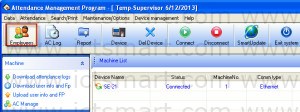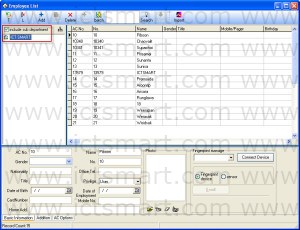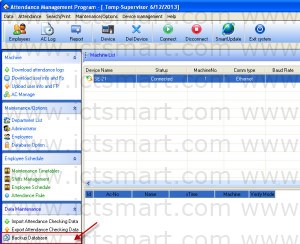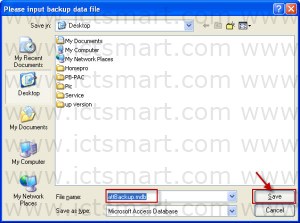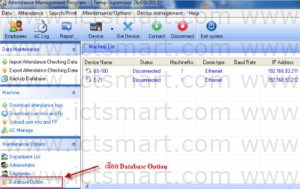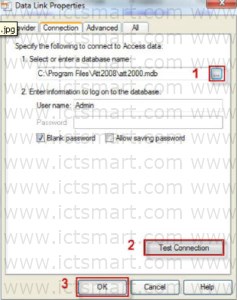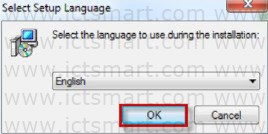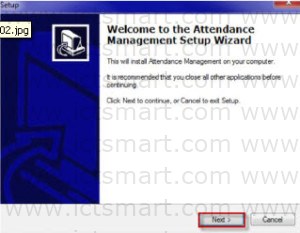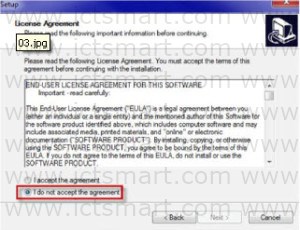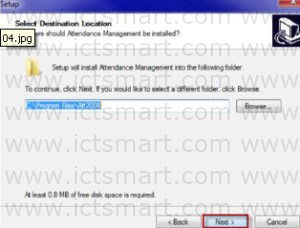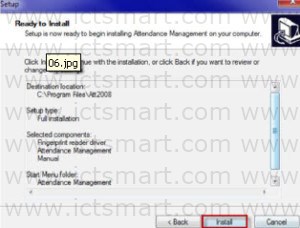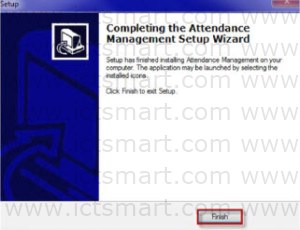เปิดโปรแกรมแล้วเข้าที่เมนู Employees
All posts by Support ICT Smart
วิธีสำรองฐานข้อมูล
วิธีการชี้ฐานข้อมูล
วิธีการติดตั้งโปรแกรม Attendance Management
อธิบายถึงขั้นตอนการติดตั้งโปรแกรม
อายุการใช้งานของ Finger Scan ที่มีปุ่มกดระบบสัมผัส
อายุการใช้งานของ Finger Scan ที่มีปุ่มกดระบบสัมผัส ในรุ่น WS-600 มีอายุการใช้งาน 100,000 ชั่วโมงหรือประมาณ 10 ปี
หัวอ่านของเครื่อง WS-700 เป็นยางหรือเป็นกระจก
หัวอ่านของเครื่อง WS-700 ทำมาจากกระจกจึงทำให้การทำความสะอาดนั้นทำได้ง่าย เพียงใช้ผ้าเช็ดทำความสะอาดที่หัวอ่าน นอกจากนั้ยังป้องกันรอยขีดข่วน และไม่ต้องเปลี่ยนยางหน้าสัมผัสบ่อย ๆ
วิธีลบข้อมูลผู้ใช้และข้อมูลบัตร
วิธีลบข้อมูลผู้ใช้และลายนิ้วมือ
อธิบายวิธีลบผู้ใช้และลายนิ้วมือของเครื่องบันทึกเวลา
วิธีลบข้อมูลบันทึกเวลาที่เครื่อง
วิธีลบข้อมูลทั้งหมดที่เครื่องบันทึกเวลา
การลบ system log สามารถทา ได้ในกรณี ตัวเครื่องบันทึกเวลา เตือน system log ที่หน้าจอเครื่อง (สามารถตั้งค่าการแจง้เตือนได้) เมื่อ system log เต็มจะไม่สามารถใช้งานตัวเครื่องได้ จนกว่าจะมีการลบ system log เครื่องบันทึกเวลาจึงสามารถกลับมาทำงานได้ตามปกติ (การเข้าเมนูของเครื่องบันทึกเวลา 1 ครั้ง ระบบจะสร้าง system log ขึ้นมา 1 ไฟล์)
ข้อควรระวัง!
ก่อนที่จะทำการลบ system log กรุณา “Backup” ขอ้มูลทั้งหมดมาไว้ที่เครื่องคอมพิวเตอร์ (ข้อมูลผู้ใช้และลายนิ้วมือ ข้อมูลการบันทึกเวลาทำงาน) ข้อมูลที่ลบไปแล้วจะไม่สามารถกู้คืนได้
 |
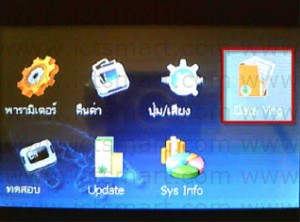 |
| 1.กดปุม M/OK เพื่อเข้าสู่เมนูหลัก จากนั้นเลือกที่ “Setup” | 2.เลือกที่เมนู “Data Mng” |
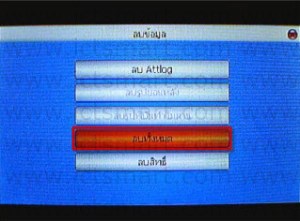 |
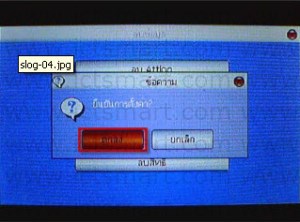 |
| 3.เลือก “ลบทั้งหมด” | 4.เลือก “ตกลง” เพื่อยืนยันการลบ |